Lernpfad
Die Excel-Funktion „ TEXTSPLIT() “ lässt dich Text anhand eines von dir gewählten Trennzeichens in mehrere Zellen aufteilen. Meiner Erfahrung nach ist das praktisch, wenn du Daten trennen musst, die manchmal zusammenhängen, wie zum Beispiel ein Name, eine Adresse und eine Postleitzahl, die aus irgendeinem Grund in einer Zelle zusammengefasst sind. Schau dir das hier mal an, ich denke, das beantwortet deine wichtigsten Fragen.
Die Excel-Funktion TEXTSPLIT() verstehen
Die Funktion „ TEXTSPLIT() “ ist, wie der Name schon sagt, dafür gedacht, eine Textzeichenfolge in einzelne Zellen aufzuteilen. Dazu werden ein oder mehrere Trennzeichen benutzt. TEXTSPLIT() macht dann das Beste draus: Es holt bestimmte Infos aus einer einzelnen Zelle raus und verteilt sie über Spalten oder, wenn du willst, über Zeilen.
Hier ist die Syntax:
=TEXTSPLIT(text, col_delimiter, [row_delimiter], [ignore_empty], [pad_with])-
text: Der Text, den du teilen willst. -
col_delimiter: Die Zeichen, die Spalten trennen. -
row_delimiter: (Optional) Die Zeichen, die die Zeilen trennen. -
ignore_empty: (Optional) TRUE, um leere Werte zu ignorieren. -
pad_with: (Optional) Wert, der für fehlende Werte verwendet werden soll.
Excel TEXTSPLIT() für einfaches Aufteilen
Probier's einfach mal aus. Schauen wir uns ein einfaches Beispiel an, wie man einen vollständigen Namen in Vor- und Nachnamen aufteilt. Das ist wahrscheinlich auch der häufigste Fall.
Angenommen, Zelle A2 enthält den Namen eines bekannten englischen Statistikers und Sozialreformers: „Florence Nightengale“,, aber du willst„Florence“ und dann„Nightengale“.
Um ihren Namen in zwei Felder (Vorname und Nachname) aufzuteilen, mach Folgendes:
=TEXTSPLIT(A2, " ")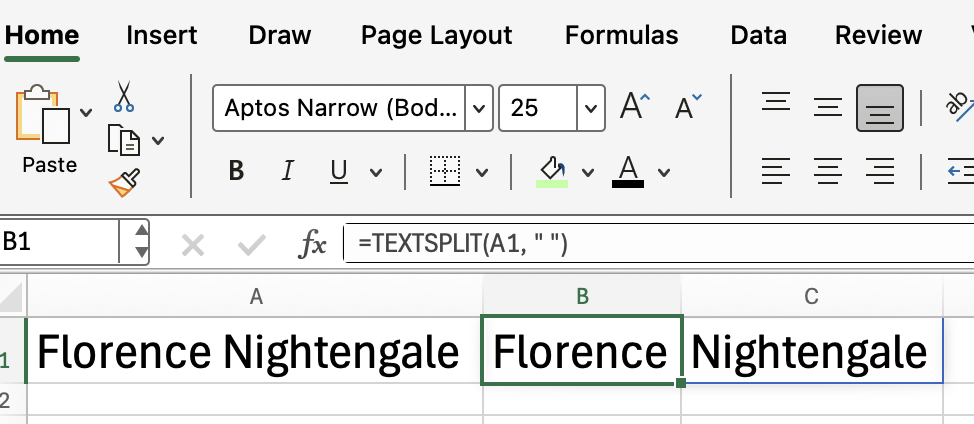
Excel TEXTSPLIT() zum Aufteilen von Text in Zeilen
Du kannst Text auch in Zeilen statt in Spalten aufteilen, indem du das Argument „ row_delimiter “ verwendest, das ich oben unter der Funktionssyntax aufgeführt habe.
Wenn also Zelle A3 Folgendes enthält: „ Apple;Banana;Cherry” und du möchtest jede Frucht in eine separate Zeile aufteilen, versuche es erneut mit dem angegebenen Argument.
=TEXTSPLIT(A1, , ";")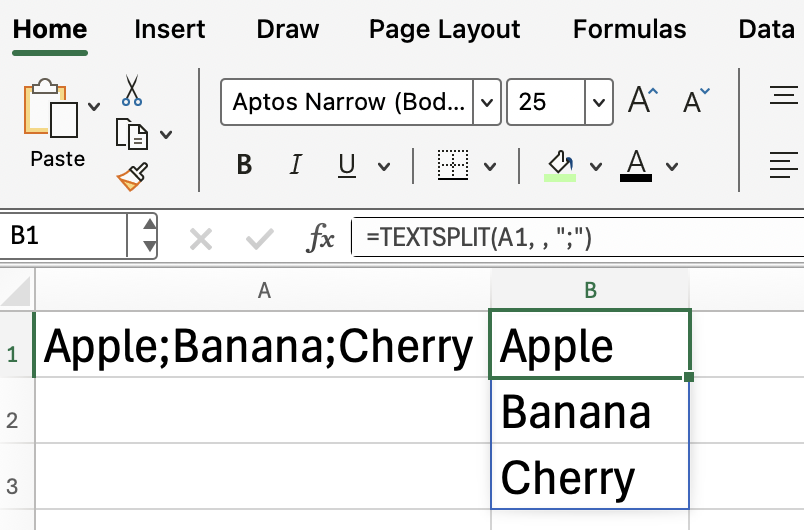
Diese Formel lässt das Spaltentrennzeichen leer. Nur zur Abwechslung habe ich diesmal ein Semikolon als Trennzeichen verwendet.
Excel TEXTSPLIT() mit mehreren Trennzeichen
Manchmal können deine Daten mehr als ein Trennzeichen haben. Mit „ TEXTSPLIT() “ kannst du ein Array von Trennzeichen angeben.
Wenn du genau hinsiehst, wirst du feststellen, dass das nächste Beispiel genauso ist, nur dass es sowohl ein Komma als auch ein Semikolon hat.
=TEXTSPLIT(A4, {",",";"})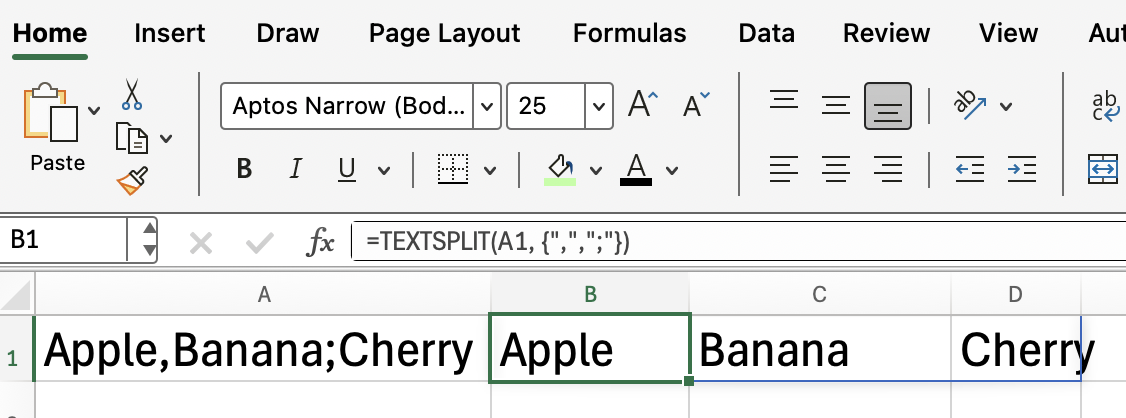
Umgang mit leeren Werten
Wenn dein Text aufeinanderfolgende Trennzeichen hat, kann es sein, dass du leere Zellen in deinen Ergebnissen bekommst. Du kannst das Argument „ ignore_empty “ verwenden, um dieses Verhalten zu steuern.
=TEXTSPLIT("A,,B", ",", , TRUE)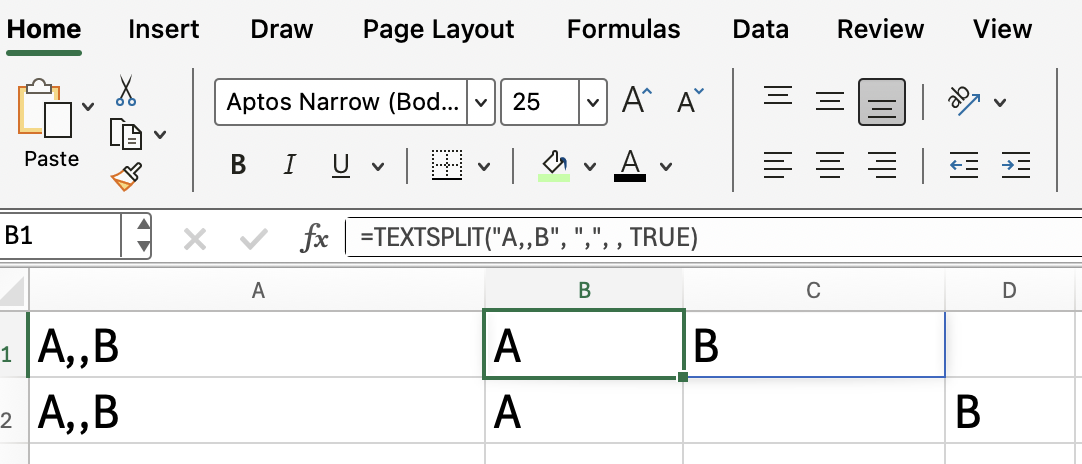
In der ersten Zeile steht das Argument „ ignore_empty ” als „ TRUE ”; in der zweiten Zeile ist es auf „ FALSE ” gesetzt, und du kannst den Unterschied sehen.
Tipps für Fortgeschrittene
Hier sind ein paar zusätzliche Tipps für die Verwendung von „ TEXTSPLIT() “ in komplexeren Szenarien:
-
Kombiniere das mit TRIM(), um überflüssige Leerzeichen aus den Ergebnissen zu entfernen.
-
Mit SEQUENCE() kannst du geteilte Ergebnisse dynamisch referenzieren.
-
Kombiniere die Funktion mit TEXTJOIN(), um geteilte Daten wieder zusammenzufügen, wenn du das brauchst.
Manchmal musst du mehrere Funktionen kombinieren, wenn deine Datensätze besonders chaotisch oder inkonsistent sind.
Fazit
Die Funktion „ TEXTSPLIT() “ in Excel ist super, um Text in mehrere Zellen aufzuteilen, egal ob nach Spalten oder Zeilen.
Lerne Excel mit uns weiter! Wir haben ein paar coole Kurse, wie zum Beispiel Finanzmodellierung in Excel und Fortgeschrittene Excel-Funktionen.

Bringe deine Karriere mit Excel voran
Erwerbe die Fähigkeiten, um Excel optimal zu nutzen - keine Erfahrung erforderlich.
